Cómo extraer archivos de la copia de seguridad de la imagen del sistema en Windows
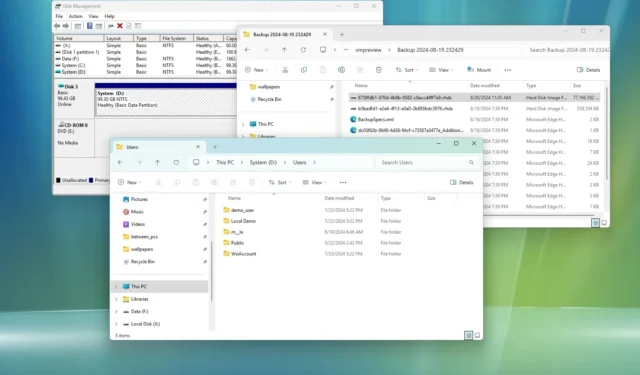
- Para recuperar archivos de la copia de seguridad de imagen del sistema en Windows 11 (o 10), abra Administración de discos, adjunte el VHDX de la copia de seguridad de imagen del sistema y asigne una letra de unidad. Luego, en el Explorador de archivos, abra la unidad, copie los archivos que desea restaurar y luego desconecte el VHDX.
En Windows 11, 10 e incluso otras versiones, puede restaurar archivos individuales desde una copia de seguridad de la imagen del sistema sin tener que restaurar una copia de seguridad completa en una computadora, y en esta guía, le mostraré cómo completar el proceso.
Si ha creado una copia de seguridad completa con la herramienta heredada “Copia de seguridad de imagen del sistema”, se sabe que solo puede utilizar esta herramienta para restaurar todo el equipo, no archivos individuales. Sin embargo, la herramienta utiliza una combinación de archivos XML y VHDX para crear una copia de la configuración y de sus archivos. Como resultado, es posible adjuntar el archivo VHDX (Virtual Hard Disk v2) a Windows para extraer archivos individuales sin restaurar todo el equipo.
En esta guía, explicaré los pasos para montar la copia de seguridad de la imagen para extraer archivos en Windows 11, pero estas instrucciones también funcionarán en Windows 10.
Recuperar archivos individuales de una copia de seguridad de imagen en Windows
Para extraer y restaurar archivos de una copia de seguridad de imagen del sistema en Windows 11 (o 10), siga estos pasos:
-
Abra Inicio .
-
Busque diskmgmt.msc y haga clic en el resultado superior para abrir la herramienta Administración de discos .
-
Haga clic en Acción y elija la opción Adjuntar VHD .
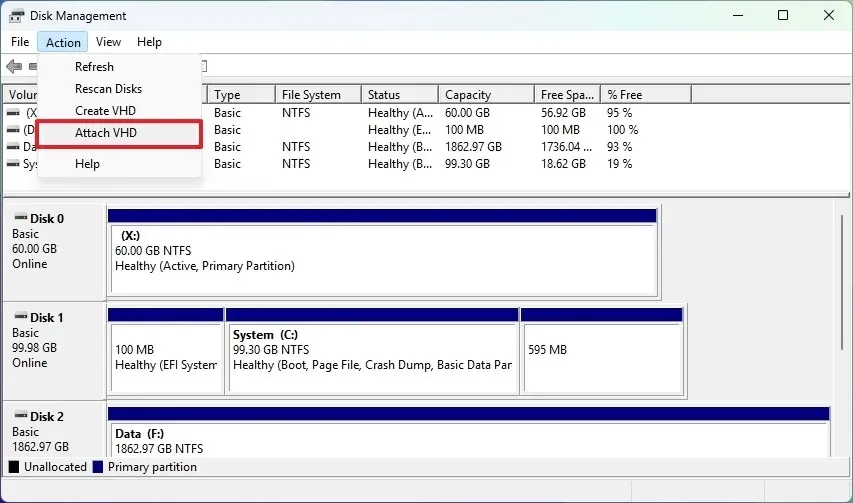
-
Haga clic en el botón Explorar .
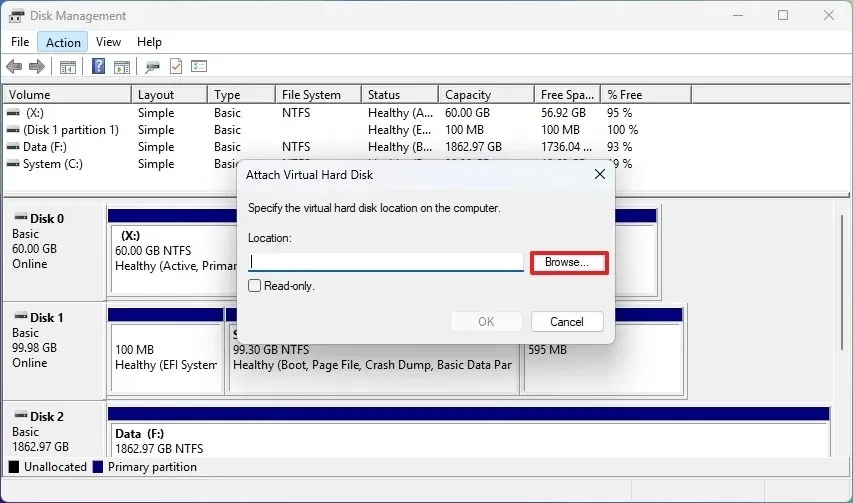
-
Abra la carpeta WindowsImageBackup .
Nota rápida: debe conectar la unidad o cargar la carpeta compartida donde está almacenada la copia de seguridad para acceder a los archivos. -
Abra la carpeta con el nombre de la computadora.
-
Abra la carpeta “Copia de seguridad xxxx-xx-xx xxxxxx” .
-
Seleccione el archivo VHDX más grande.
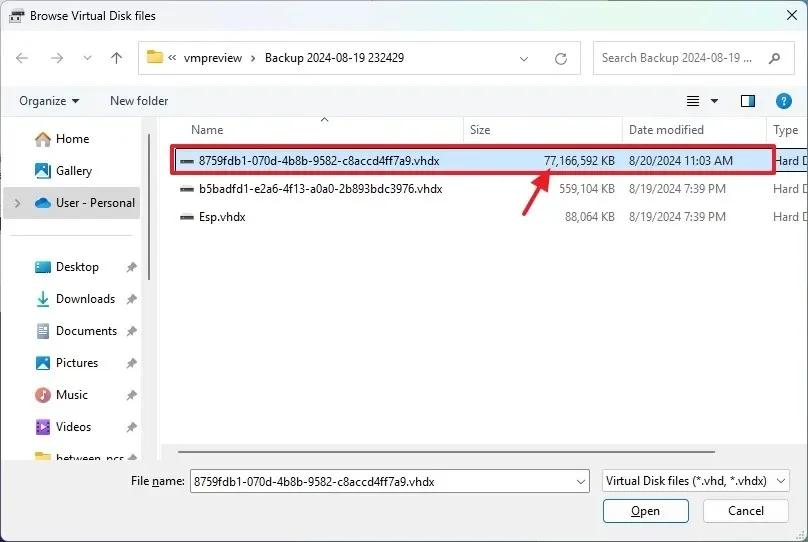
-
Haga clic en el botón Abrir .
-
Haga clic en el botón Aceptar .
-
Haga clic derecho en el VHDX que acaba de montar y elija la opción “Cambiar letra de unidad y rutas” .
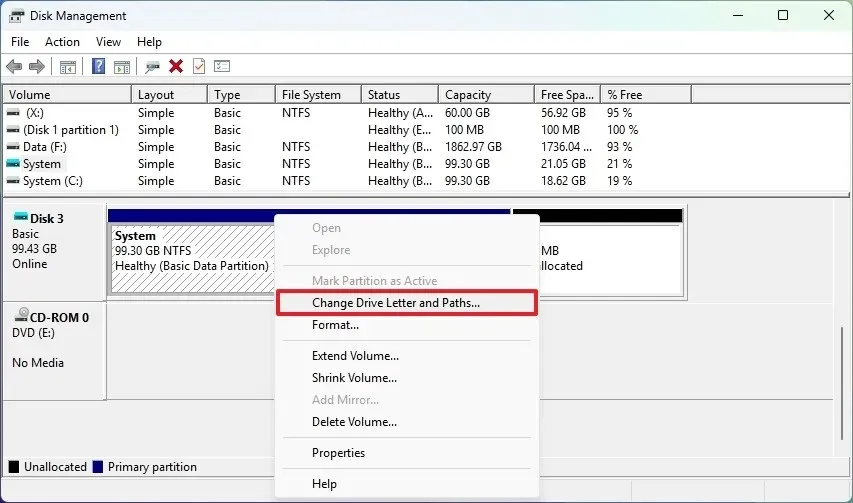
-
Haga clic en el botón Agregar .
-
Seleccione la opción “Asignar la siguiente letra de unidad” .
-
Elija una letra de unidad para VHDX.
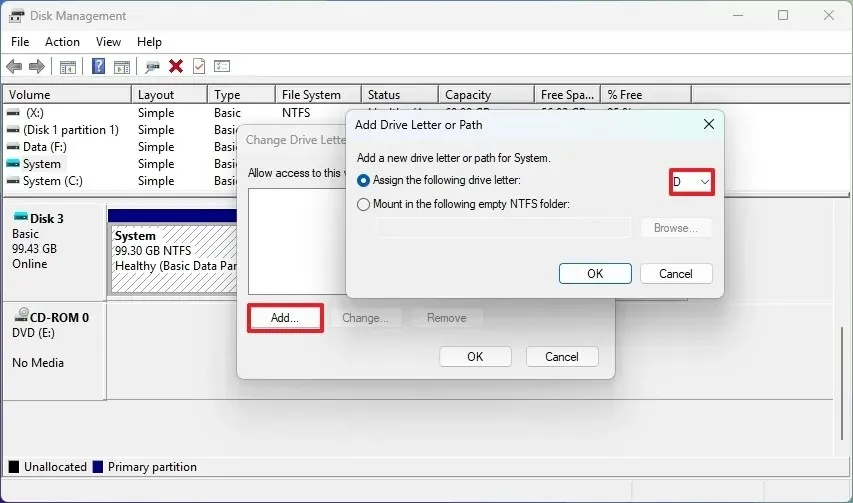
-
Haga clic en el botón Aceptar .
-
Abra el Explorador de archivos .
-
Haga clic en Esta PC en el panel izquierdo.
-
Haga clic derecho en la unidad con los archivos de respaldo y elija la opción Abrir .
Una vez que hayas completado los pasos, tendrás acceso a los archivos almacenados en la copia de seguridad. Si buscas archivos almacenados en las carpetas de perfil, puedes encontrarlos dentro de la carpeta “Usuarios”.
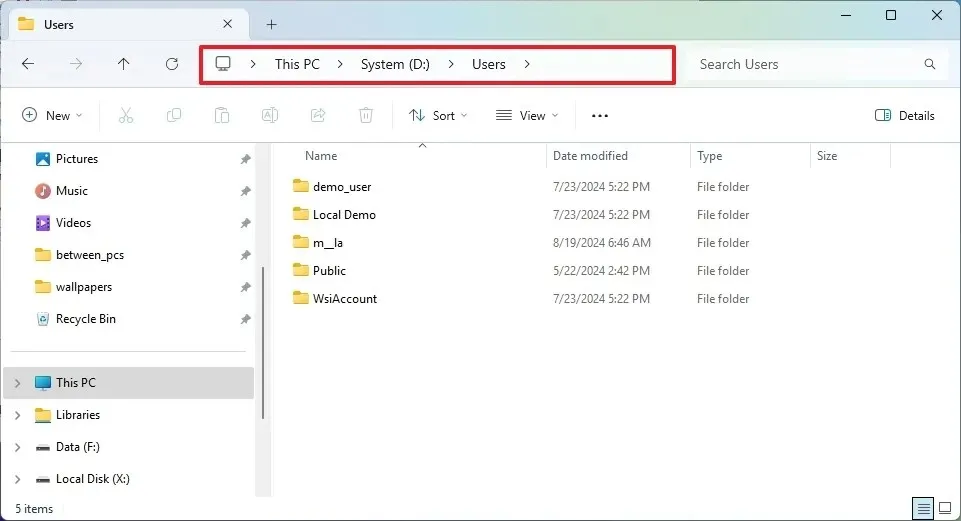
Una vez que termine de restaurar los archivos, en la herramienta Administración de discos , haga clic derecho en la unidad montada y elija la opción “Cambiar letra y rutas de unidad” , el botón “Eliminar” , el botón “Sí” y el botón “Aceptar” .
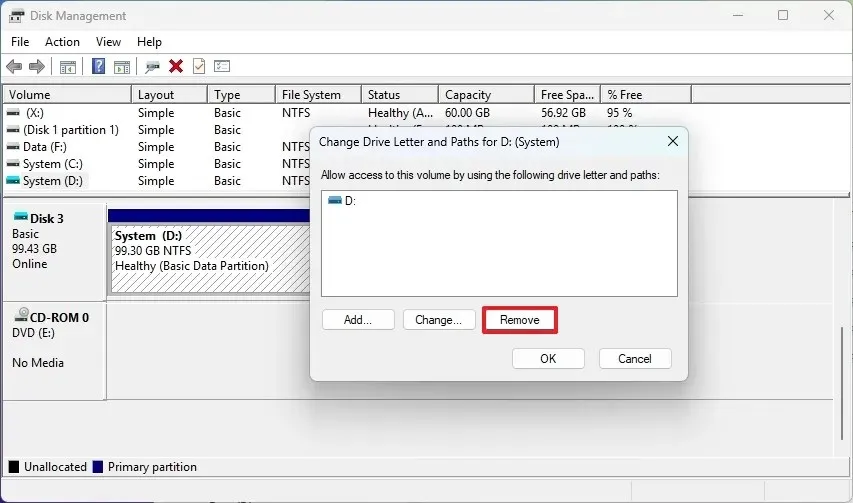
Por último, haga clic derecho en la unidad desde el panel izquierdo y elija la opción “Separar VHD” .
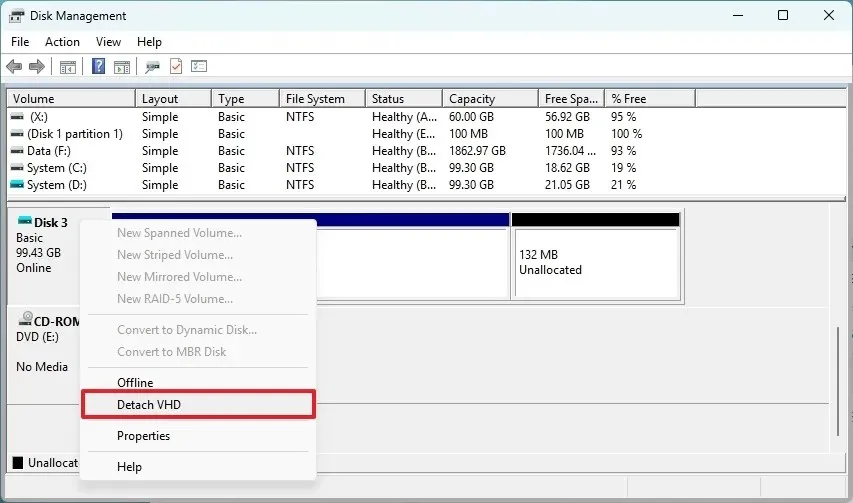
Si bien la Copia de seguridad de la imagen del sistema es una opción adecuada para realizar una copia de seguridad de su computadora, si desea realizar una copia de seguridad y restaurar archivos individualmente, debe considerar usar el Historial de archivos u otro tipo de copia de seguridad de archivos, como OneDrive o Windows Backup.



Deja una respuesta